IntelliJ IDEA 2017 集成 svn
刚开始学习使用IntelliJ IDEA,今天配置一下svn,下载公司的项目。
工具准备:IntelliJ IDEA 2017.3.5 x64,TortoiseSVN
IntelliJ IDEA 2017.3.5 x64下载与安装前几篇已讲述过。
一、下载TortoiseSVN
进入TortoiseSVN官网,可直接下载最新版本或者下载历史版本,最新版本直接点击下载,想下载历史版本如下方法。
点击【Downloads】,向下拉,找到 Older Releases。
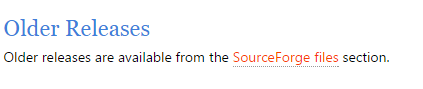
点击SourceForge files进入历史版本页面;我这里选择1.9.5版本。
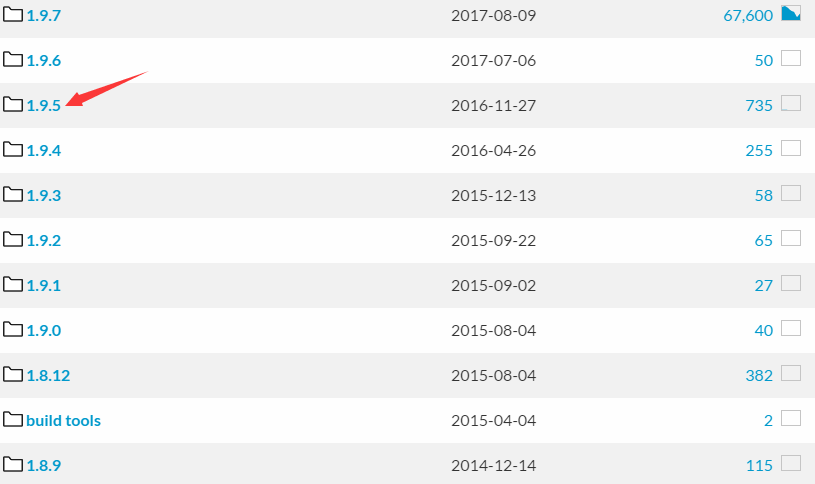
点击后,出现几个文件,Application 是TortoiseSVN的安装包。
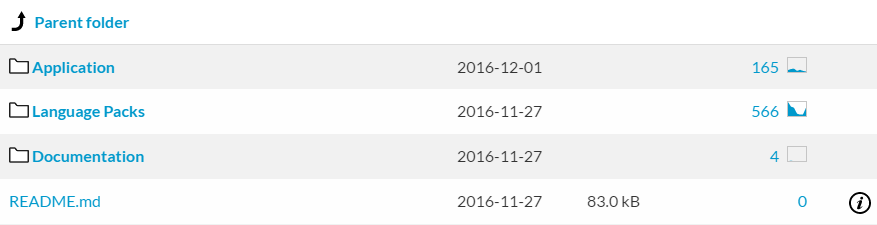
点击Application,选择64位或者32位(根据你本机电脑的操作系统决定)。

二、安装TortoiseSVN
下载后双击运行msi文件,选择你的安装路径,这里选择D盘,直接下一步就可以了。
这一步一定要选中command line client tools,并且点击左边的下箭头选择Will be installed on local hard drive,如果不选中,在集成时可能会找不到svn.exe而报错。
如果安装时忘记勾选了的话,重新双击运行msi文件,选择modify,然后勾选command line client tools,再选择Will be installed on local hard drive项就行了。

三、集成SVN
安装完TortoiseSVN客户端后,接下来在idea上配置。
打开idea,选择 File——Settings——Subversion,并在 Use command line client框中输入刚才svn的安装路径。
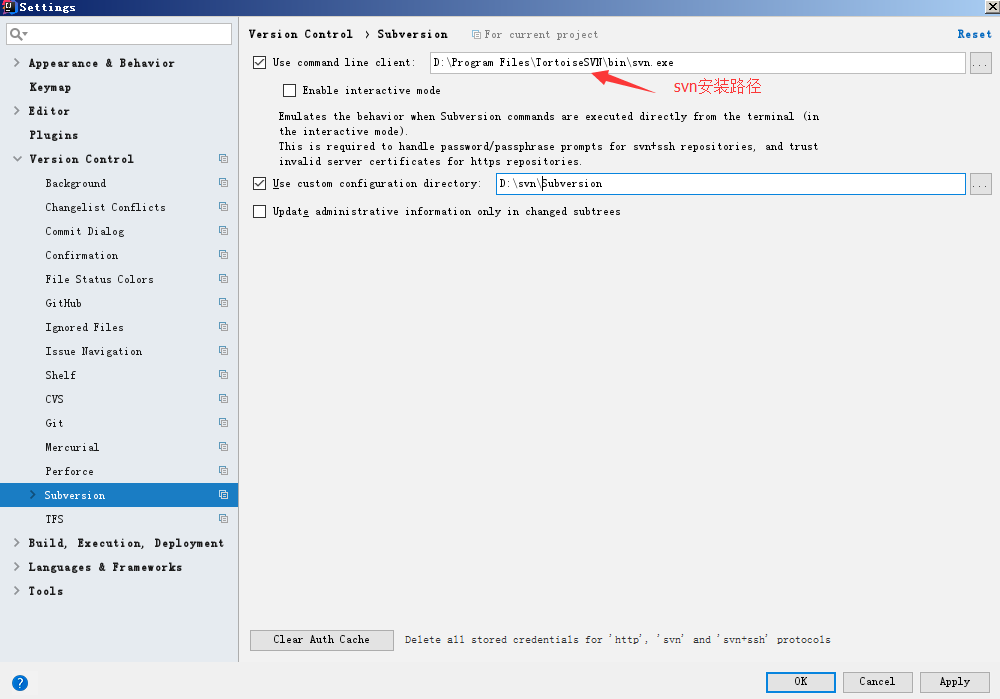
重启你的IntelliJ IDEA,选择VCS——Checkout from Version Control——Subversion。
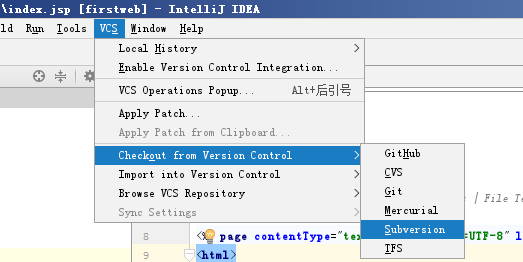
选择上面的+号,在地址栏输入公式的svn地址即可。
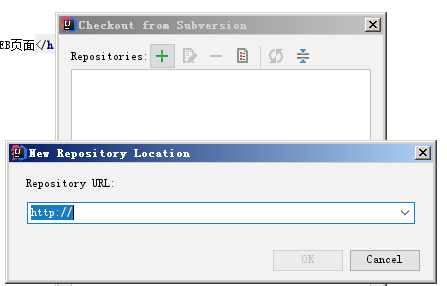
【版权声明】转载请注明出处:http://www.cnblogs.com/hsjava1/p/8759994.html





